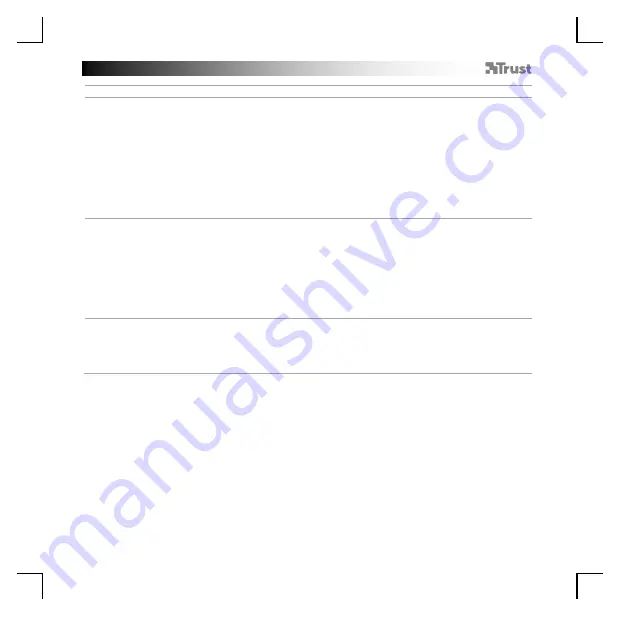
GXT 161 Gaming Mouse - USER’S MANUAL
110
Nastavitve svetlobe
5.
a
b
c
d
e
Osnovni svetlobni u
č
inki
- Kliknite na vrstico »LED LIGHT«.
- Kliknite na ‘Dihanje’ za dihalni efekt LED, kliknite na »Constant On« za stalen u
č
inek LED.
- Drsnike lahko premaknete, da prilagodite hitrost dihanja ali svetlost LED.
- »Breathing« + »Constant On« trenutni barvni indikator.
- Spremenite barvo z enim izmed treh na
č
inov;
I
- Kliknite na želeno barvo v trenutnem oknu.
II
- Povlecite drsnik Rde
č
a, Zelena ali Modra.
III
- Kliknite na eno to
č
ko na barvnem kolesu.
- Kliknite na »OK«, miška se posodablja.
6.
a
b
c
Cone LED, nastavljene barve
- Kliknite na »Multicolor mode«, da individualno nastavite vsako izmed 3 con LED.
- Aktivirate na
č
in »fixed color«.
- Da izberete vsako barvo;
I
Kliknite na okno z barvami
II
Kliknite na želeno barvo
III
To ponavljajte, dokler niso izbrane vse cone
- Kliknite na »OK«, miška se posodablja.
7.
a
b
Cone LED, razli
č
ne barve
- Aktivirajte »varied color«, da aktivirate u
č
inek mavri
č
nega vala.
- Premaknite drsnik, da spremenite hitrost animacije.
- Kliknite na »OK«, miška se posodablja.
Summary of Contents for DISAN
Page 1: ...DISAN PC LAPTOP WIRELESS Frequently asked questions www trust com 22210 FAQ...
Page 3: ...1 3 1 3 1 4 1 4 a c d e a b b c d e...
Page 4: ...I I III II 7 1 III II I a b d e 1 6 5 c a b c a...
Page 5: ...1 8 1 9 1 8 a c d e b a c b e f g h d...
Page 6: ...1 10 1 11 1 12 1 13 a a b a b b c a c b d...
Page 33: ...GXT 161 Gaming Mouse USER S MANUAL 27 El bot n Reset restablece el perfil seleccionado...













































